导读 在生活和工作中,电脑和手机已成为不可或缺的必备工具,关于电脑和手机上的一些程序很多小伙伴经常都会遇到一些疑难杂症。 操作夜神
在生活和工作中,电脑和手机已成为不可或缺的必备工具,关于电脑和手机上的一些程序很多小伙伴经常都会遇到一些疑难杂症。
操作夜神模拟器时还不会连接adb?其实很简单,今天小编就为大伙分享关于夜神模拟器连接adb的方法内容 ,有需要的朋友快来跟随小编一起看看吧!
先使用快捷键win + R打开运行窗口,输入cmd,点击确定按钮
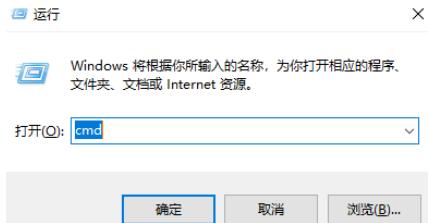
启动cmd命令窗口

输入adb version命令,查看adb版本,这里电脑的adb版本为1.0.39

输入nox_adb version 命令,查看模拟器的adb版本,发现模拟器的版本是1.0.36与android-sdk的adb版本不一致

这时进入android-sdk的platform-tools目录下复制adb.exe
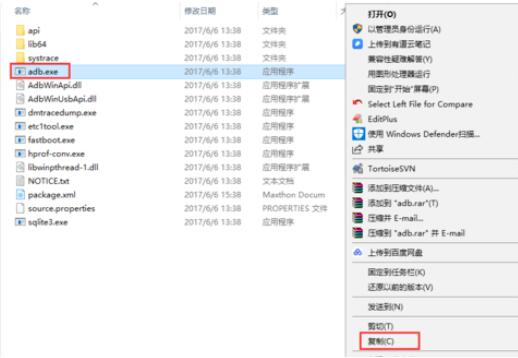
再进入模拟器的安装目录下,修改nox_adb.exe的名字为nox_adb.exe.bak
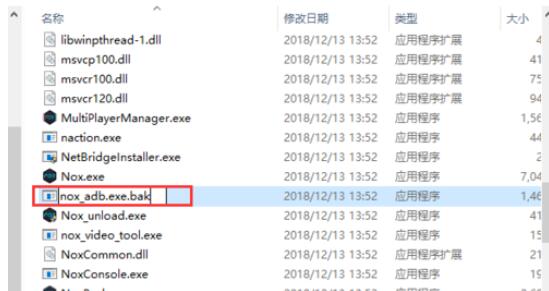
把android-sdk的adb.exe文件复制到桌面一份,修改adb.exe的名称为nox_adb.exe,再把桌面修改完名称的nox_adb.exe复制到模拟器的Noxbin目录下
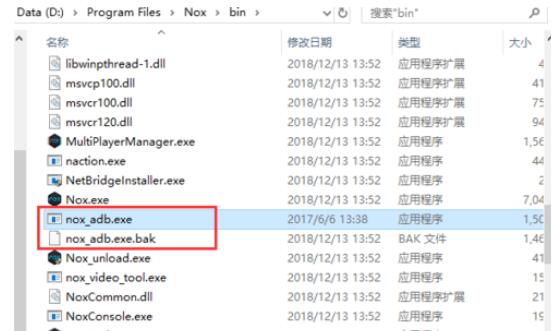
再次在cmd窗口中输入命令nox_adb version ,发现替换完文件后的版本变为1.0.39了,版本一致了

打开夜神模拟器

最后在cmd中输入 adb devices,可以发现模拟器设备了,已经成功连接。

以上这里为各位分享了夜神模拟器连接adb的方法,有需要的朋友赶快来看看本篇文章吧。